
新規送信メッセージの作成は、上記ボタンより行います。
基本設定 #
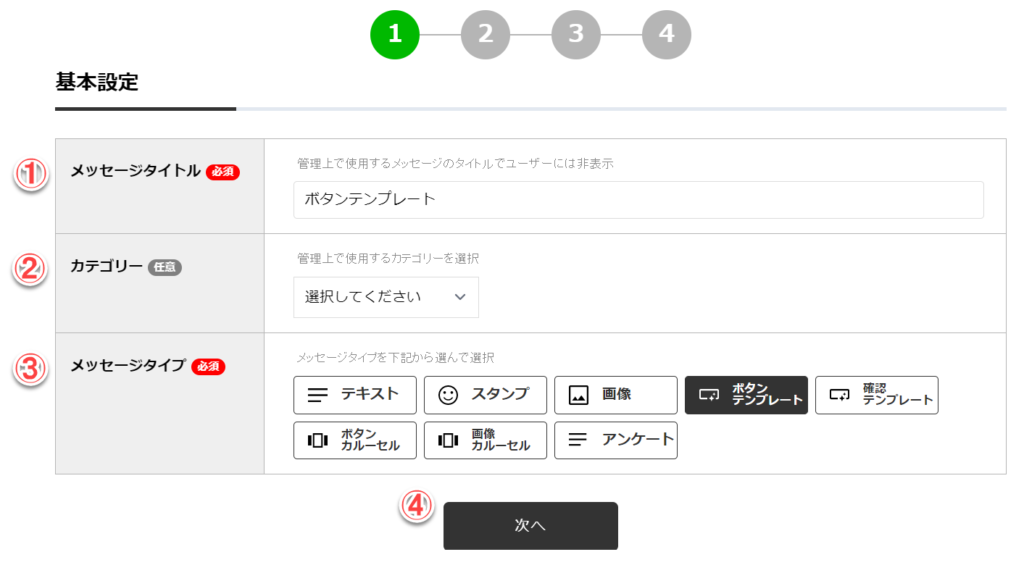
(1)送信メッセージタイトル
管理上で使用するメッセージのタイトルを入力します。ユーザーには表示されません。
(2)カテゴリー
管理上で使用するカテゴリーを選択します。
(3)メッセージタイプ選択
メッセージタイプ「ボタンテンプレート」を選択します。
(4)ボタン
入力が完了したら[次へ]をクリックしてください。
メッセージ設定 #
(1)メッセージタイトル
基本設定で入力したタイトルが表示されています。
(2)代替テキスト
携帯の通知等カルーセルが表示されない場所で代わりに表示されるテキストを入力してください。
(3)画像
灰色の部分をクリックして、送信したい画像を選択もしくはアップロードします。
(4)画像アスペクト比
送信する画像の比率を[長方形]と[正方形]から選択してください。
(5)画像はめ込み表示
画像の表示領域を選択します。全体表示は、画像全体を表示させ、画像部分表示の場合「アスペクト比」で切り抜かれて表示されます。
(6)画像背景色
画像領域の背景色を選択します。
(7)テンプレートタイトル
画像の下部に表示されるボタンテンプレートのメッセージのタイトルを入力します。
(8)テンプレートテキスト
ボタンテンプレートのメッセージ本文のテキストを入力します。
(9)デフォルトアクション
画像をタップした時のアクションを選択します。
【タグの追加】・・・ユーザーにタグを追加します。追加するタグは複数選択可能です。
【タグの削除】・・・ユーザーのタグを削除します。削除するタグは複数選択可能です。
【リスト追加】・・・ユーザーを指定したリストに追加します。追加するリストは複数選択可能です。
【リスト削除】・・・ユーザーを指定したリストから削除します。削除するリストは複数選択可能です。
【オートメーション追加】・・・ActiveCampaign側のオートメーションに追加します。追加するオートメーションは複数選択可能です。オートメーションの設定は、ActiveCampaignへのログインが必要です。
【オートメーション削除】・・・ActiveCampaign側のオートメーションから削除します。削除するオートメーションは複数選択可能です。オートメーションの設定は、ActiveCampaignへのログインが必要です。
【シナリオ実行】・・・実行したいシナリオを「カテゴリー」「シナリオ」から選択します。
【送信メッセージ】・・・指定したメッセージを送信します。なお、送信メッセージに設定されたアクションは本アクションとは別に起動します。
【フィールド設定】・・・カスタムフィールドに指定の値を設定します。「フィールド名」を選択し、「フィールド値」を入力してください。
【メニュー設定】・・・指定したメニューをユーザーに設定します。
【メニュー解除】・・・ユーザーに設定されているメニューを解除します。解除後はデフォルトメニューが設定されている場合、デフォルトのメニューが表示され、それ以外はメニュー表示がなくなります。
【メッセージ】・・・送信するメッセージを入力します。
【日時選択】・・・値を入れるカスタムフィールドを選択し、「日付」「時刻」「日時」のモードを選択してください。
【リンク】・・・遷移させるURLを入力します。
【電話】・・・電話番号を入力します。
(10)ボタンアクション
各ボタンタップ後のアクションを選択し、ボタンに表示されるテキストを入力します。最大4ボタンまで追加が可能です。
(11)ボタン
【戻る】・・・基本設定に戻ります
【次へ】・・・入力が完了したら[次へ]のボタンを押してください。
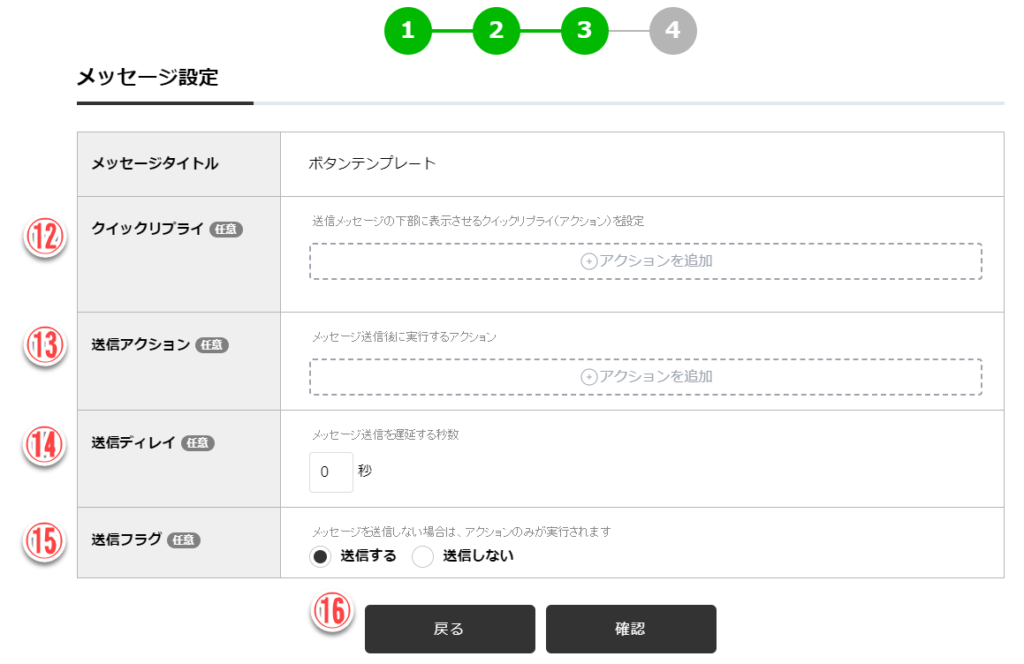
(12)クイックリプライ
送信メッセージの下部に表示させるクイックリプライ(アクション)を設定します。
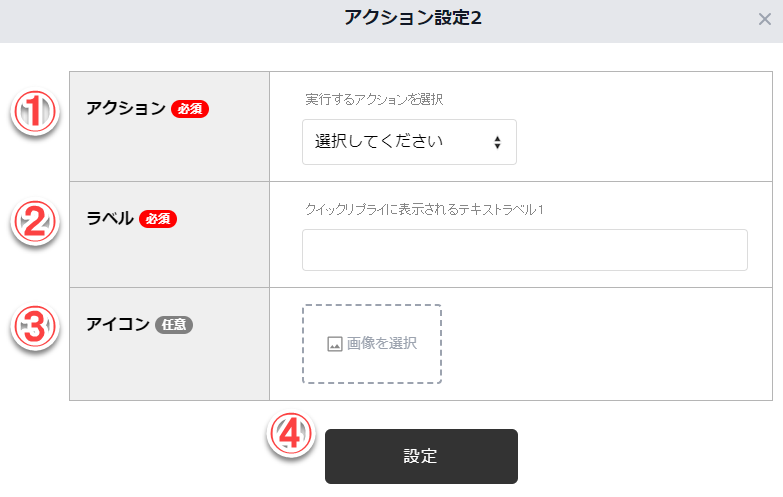
- 【アクション】・・・実行するアクションを選択してください。
- 【ラベル】・・・クイックリプライに表示されるテキストを入力します。
- 【アイコン】・・・[クリックで画像を選択]をクリックして、アイコンの画像を選択するかアップロードしてください。
- 【ボタン】・・・入力が完了したら、[設定]をクリックしてください。
(13)送信アクション
メッセージ送信後に実行するアクションを選択してください。
(14)送信ディレイ
メッセージ送信を遅延させる秒数を入力します。
(15)送信フラグ
メッセージを送信しない場合は、アクションのみが実行されます。
(16)ボタン
【戻る】・・・1つ前のメッセージ設定に戻ります
【確認】・・・入力が完了したら、[確認]をクリッ
メッセージ確認 #
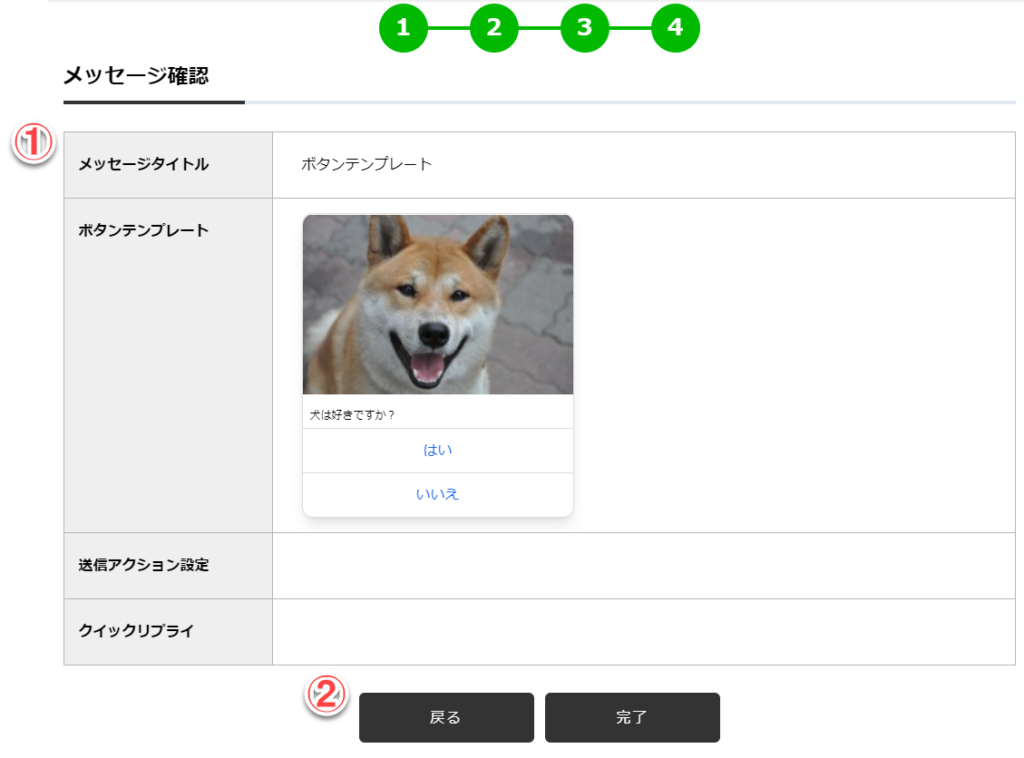
(1)メッセージ確認
新規送信メッセージのメッセージ確認の画面が表示されます。
(2)ボタン
【戻る】・・・1つ前のメッセージ設定に戻ります
【完了】・・・確認が完了したら、[完了]をクリックしてください。


